Eine großartige Plattform und die Einfachheit des Spielprinzip zeichnen Minecraft besonders aus. Viele Spieler wollen Minecraft aufnehmen, um ihre persönlichen Errungenschaften im Spiel mit anderen zu teilen oder anderen Spielern zu helfen und Anleitungen bereitzustellen. Dazu sind die unten bestehenden Methoden hilfreich.
Wie Sie ganz einfach Minecraft aufnehmen können
ApowerREC
Die erste Anwendung, die wir Ihnen vorstellen möchten, ist der ApowerREC. Dieses Programm kann Ihre Bildschirmaktivität mühelos aufzeichnen und ist somit zur Aufnahme des Spieles sehr praktisch. Zusätzlich ist es mit vielen praktischen Funktionen ausgestattet.
ApowerREC kann Bild-im-Bild-Videos aufnehmen und jedes aufgenommene Video in HD speichern. Auch bietet dieses Tool zur Aufnahme mehrere Audioeingangsmodi: System-Sound, Mikrofon oder System-Sound und Mikrofon. Ein weiteres Feature dieser Anwendung ist, dass Sie die aufgenommenen Videos direkt auf YouTube hochzuladen können.
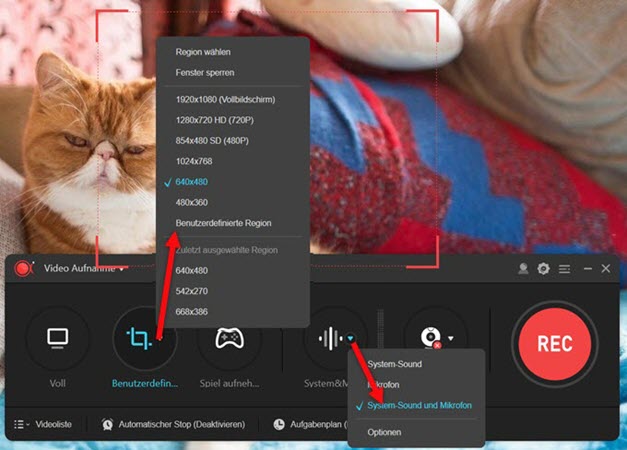
Für diese Software gibt es noch eine kostenlose Online-Version, die als Web-Anwendung zur Verfügung steht. Die Anwendung ist sowohl mit Windows als auch mit Mac Betriebssystemen kompatibel. Auch von lästiger Werbung, die Ihren Computer nur langsamer werden lässt, sieht dieses Programm ab.
Folgen Sie den nachfolgenden Schritten, um dieses Programm zu nutzen:
- Gehen Sie zur Webseite des kostenlosen Apowersoft Online Bildschirm Recorders und klicken Sie auf den „Aufnahme starten“ Button.
- Nehmen Sie die Hotkeys und einige Einstellungen vor der Aufnahme vor.
- Klicken Sie auf das Lautsprecher-Symbol und wählen Sie dort eine gewünschte Audio-Quelle (System-Sound, Mikrofon oder System-Sound und Mikrofon) aus.
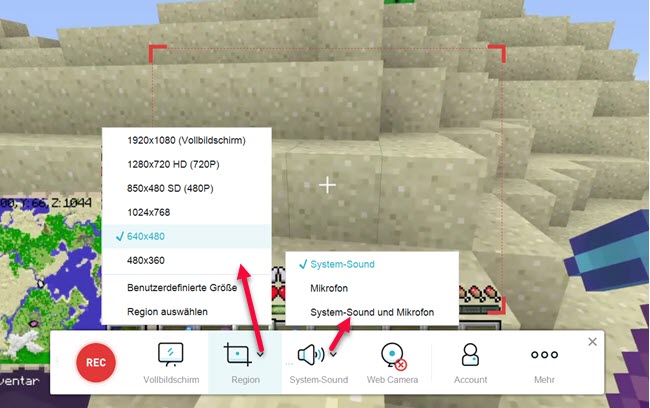
- Starten Sie dann Ihr Minecraft Gameplay und klicken Sie auf den rote Button, um die Aufnahme zu starten.
- Tippen Sie auf die Stop-Taste, um die Aufnahme zu beenden. Das aufgenommene Video wird auf Ihrem PC gespeichert.
Hypercam
Das zweite Programm, das wir Ihnen vorstellen möchten, ist Hypercam. Dies ist eines der besten Programme zur Aufnahme von Spielen. Im Internet gibt es jede Menge Videoanleitungen, die erklären, wie dieses Programm genutzt werden kann.
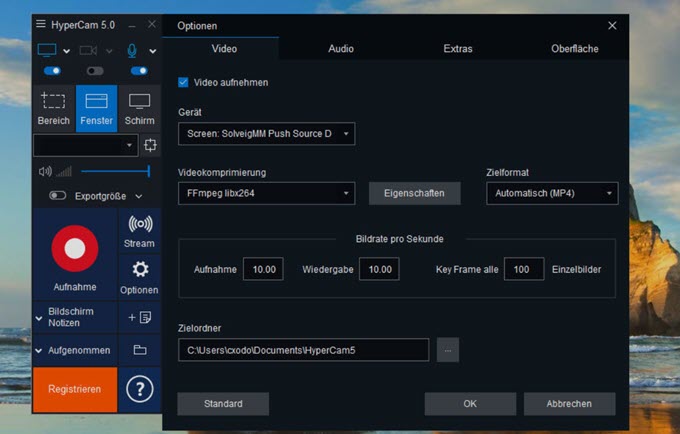
Leider gibt es mit diesem Programm jedoch einige Probleme: Das Ausgabeformat der Videos beschränkt sich nur auf AVI. Manchmal wird der Computer von diesem Programm verlangsamt. Mit diesem Programm ist es auch unmöglich, die WebCam aufzunehmen. Abgesehen davon, werden vielen Werbeprogramme zusammen mit dem Programm installiert. Noch dazu hinterlässt die unregistrierte Version ein Wasserzeichen in der oberen linken Ecke jedes Videos.
Bandicam
Ein weiteres Programm, das als Minecraft-Bildschirm-Recorder dienen kann, ist Bandicam. Es ist weit verbreitet als Screen Recorder und Gameplay-Recorder verwendet. Es ermöglicht Benutzern, Videosequenzen aufzuzeichnen. Alle Sounds aus dem Spiel können perfekt ohne Verlust aufgenommen werden. Außerdem werden AVI- und MP4-Formate unterstützt. Es gibt auch eine Option für die Aufnahme eines Bildes auf dem Bildschirm, die Sie spannende Momente mit hoher Qualität aufnehmen können.
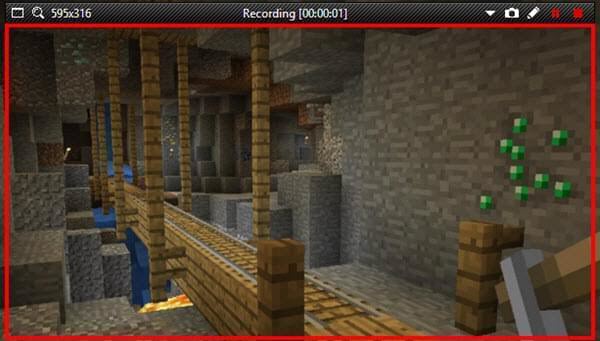
Mit Bandicam ist es möglich, FPS der Aufnahme einzustellen. Aber wenn Sie mit der Aufnahme des Spiels beginnen, werden eine Verzögerung im Video auftreten.
Die Aufzeichnung von Spielen wie Minecraft kann sehr einfach sein, wenn Sie die richtigen Hilfsmittel verwenden. Die Qualität der Aufnahme während des Spielens kann vom Computer selbst beeinflusst werden. Wenn Sie das Spiel auf einem alten PC spielen, kann dies den ganzen Prozess verlangsamen, da dieser weniger Arbeitsspeicher hat. In so einem Fall ist es besser, ein kleineres Programm, wie zum Beispiel den kostenlosen Apowersoft Online Bildschirm Recorder zu verwenden.



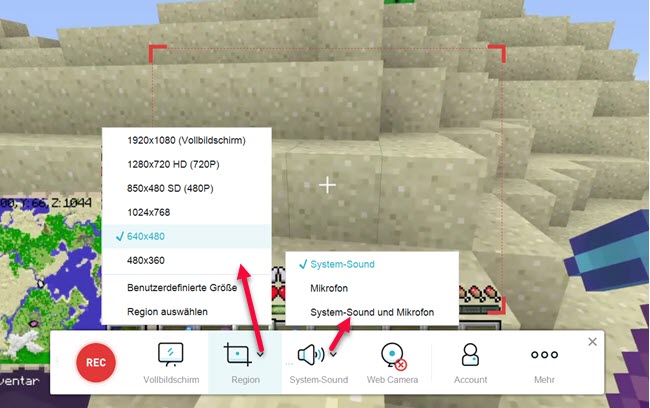
Einen Kommentar schreiben